Las 8 mejores formas de arreglar el correo de Apple atascado en la descarga de mensajes
Miscelánea / / April 06, 2023
Apple Mail recibió un impulso de funciones de bienvenida desde iOS 16. Ahora puede programar y anular el envío de correos electrónicos y usar la búsqueda avanzada para encontrar correos electrónicos importantes en poco tiempo. Las inconsistencias habituales siguen siendo las mismas. A veces el La aplicación de correo se atasca al buscar correo o descargando mensajes, dejándolo con un flujo de trabajo roto. Si se enfrenta con frecuencia a lo mismo, estas son las mejores formas de arreglar Apple Mail atascado al descargar mensajes en su iPhone.

Cuando abre Apple Mail después de mucho tiempo, la aplicación descarga los mensajes más recientes de las cuentas de correo electrónico agregadas. Es posible que pierda correos electrónicos importantes de la empresa o mensajes bancarios cuando la aplicación se atasca al descargar mensajes. Solucionemos el problema en poco tiempo.
1. Habilitar datos móviles para correo
Si ha deshabilitado el acceso a datos móviles para la aplicación Mail, se bloqueará al descargar mensajes. Deberá habilitar los datos móviles para la aplicación Mail.
Paso 1: Abra Configuración en su iPhone.

Paso 2: Desplácese hasta Correo.

Paso 3: Habilite la opción Datos móviles.

Desliza hacia arriba y mantén presionado para acceder al menú multitarea. Desliza hacia arriba en Mail para cerrar completamente la aplicación. Abra la aplicación Correo nuevamente y comience a descargar mensajes.
2. Comprobar conexión de red
¿Te enfrentas a problemas de red frecuentes en tu iPhone? La aplicación Mail no descargará mensajes en una conexión a Internet incompleta. Puede habilitar y deshabilitar temporalmente el Modo avión para restablecer la conexión de red.
Si tiene un iPhone con muesca, deslícese hacia abajo desde la esquina superior derecha para acceder al Centro de control. Además, los usuarios de iPhone con un botón de inicio físico pueden deslizar hacia arriba desde la parte inferior para activar la opción Avión.
Después de desactivar el modo avión, ejecutar una prueba de velocidad de internet para confirmar si su iPhone tiene suficiente ancho de banda. Para operaciones de correo sin problemas, conecte su iPhone a una red Wi-Fi sólida (preferiblemente con una frecuencia de 5 GHz).

3. Eliminar y agregar cuenta de correo electrónico
¿Cambió recientemente la contraseña de su cuenta de Gmail o Outlook? Debe autenticarse con las credenciales de la nueva cuenta en la aplicación Mail para descargar correctamente los nuevos mensajes. Si la aplicación Mail no solicita una nueva contraseña de cuenta, deberá eliminar la cuenta y agregarla nuevamente desde Configuración. Siga los pasos a continuación.
Paso 1: Inicie la aplicación Configuración en el iPhone.

Paso 2: Desplácese hasta Correo.

Paso 3: Seleccione Cuentas.

Etapa 4: Toque una cuenta de correo electrónico problemática. Seleccione Eliminar cuenta en el siguiente menú y confirme su decisión.
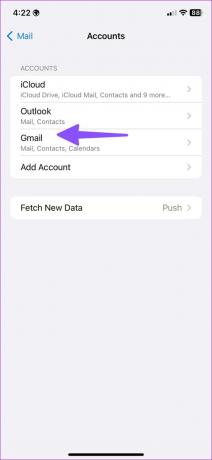

Paso 5: Regrese al menú Cuentas y seleccione 'Agregar cuenta'.

Paso 6: Seleccione el proveedor de correo electrónico e inicie sesión con las credenciales de la cuenta.
Después de un proceso de configuración exitoso, abra la aplicación Correo para permitir que sincronice datos y comience a descargar mensajes.
4. Comprobar el estado del correo de Apple
Si Apple Mail sufre una interrupción, la aplicación se atasca al descargar mensajes. Apple ofrece un sitio web dedicado para verificar el estado del servicio. Abra su navegador web preferido y visite Estado del sistema Apple. Asegúrate de que muestre un indicador verde junto a iCloud Mail. Si hay algún problema, verá un indicador naranja o amarillo. No tiene más remedio que esperar a que Apple solucione el problema.
5. Verifique el almacenamiento de Gmail o Outlook
Gmail viene con 15 GB de almacenamiento que se comparte entre Google Photos, aplicaciones de productividad y Google Drive. Si su Google Drive se queda sin espacio, la aplicación Mail no descargará nuevos mensajes. De manera similar, Outlook tiene solo 5 GB de almacenamiento.
Paso 1: Visite Google Drive en la web e inicie sesión con los detalles de su cuenta de Google.
Visita Google Drive
Paso 2: Verifique el almacenamiento restante en la esquina inferior izquierda.

Si se está quedando sin almacenamiento en Google Drive, consulte nuestra guía para liberar espacio en eso. De lo contrario, deberá actualizar a uno de los planes de Google One.
Los usuarios de Outlook pueden verificar el almacenamiento restante siguiendo los pasos a continuación. Microsoft ofrece 5 GB de espacio libre de forma predeterminada.
Paso 1: Abra el sitio web de Outlook en un navegador web.
Visite el sitio web de Outlook
Paso 2: Seleccione el engranaje de Configuración en la esquina superior derecha para abrir todas las configuraciones.

Paso 3: Seleccione General y muévase al menú Almacenamiento.

Consulte un desglose detallado del almacenamiento de Outlook. Puede administrar el espacio de Outlook desde el mismo menú. Una vez que tenga suficiente espacio de almacenamiento para recibir correos electrónicos, no encontrará el correo atascado al descargar mensajes de error.
6. Deshabilite la protección de privacidad para el correo.
La protección de la privacidad del correo funciona ocultando su dirección IP y ubicando el contenido remoto de forma privada en segundo plano, incluso cuando no abre el mensaje. es parte de Retransmisión privada de iCloud. Si el servicio sufre una interrupción, la aplicación Mail se atasca al descargar mensajes. Siga los pasos a continuación para deshabilitar la función.
Paso 1: Abra Mail en la configuración del iPhone (consulte los pasos anteriores).
Paso 2: Vaya a Protección de privacidad y deshabilite la opción "Proteger actividad de correo".


7. Vuelva a instalar la aplicación de correo
Si Apple Mail todavía está atascado en la descarga de mensajes, es hora de reinstalar la aplicación y comenzar desde cero.
Toque prolongadamente el ícono de la aplicación Mail y seleccione 'Eliminar aplicación'. Confirme lo mismo en el siguiente menú. Abre App Store e instala la aplicación Mail nuevamente.
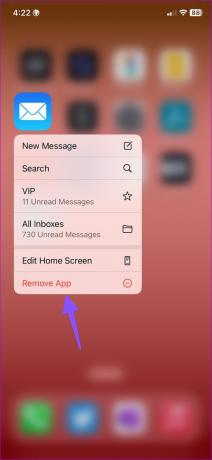

8. Pruebe las alternativas de correo de Apple
La App Store está repleta de aplicaciones aplicaciones de correo electrónico de terceros. Gmail, Outlook y Spark son algunas aplicaciones notables para administrar sus correos electrónicos como un profesional.
Descargar Gmail en iPhone
Descargar Outlook en iPhone
Recibir correos electrónicos sobre la marcha
Apple Mail atascado en la descarga de mensajes puede hacer que te pierdas correos electrónicos importantes. En lugar de acceder a sus correos electrónicos desde una engorrosa web de Gmail, use los trucos anteriores y comience a recibir mensajes. ¿Qué truco te funcionó? Comparte tu experiencia en los comentarios a continuación.
Última actualización el 31 de octubre de 2022
El artículo anterior puede contener enlaces de afiliados que ayudan a respaldar a Guiding Tech. Sin embargo, no afecta nuestra integridad editorial. El contenido sigue siendo imparcial y auténtico.
Escrito por
Parth Shah
Parth trabajó anteriormente en EOTO.tech cubriendo noticias tecnológicas. Actualmente trabaja de forma independiente en Guiding Tech escribiendo sobre comparación de aplicaciones, tutoriales, consejos y trucos de software y profundizando en las plataformas iOS, Android, macOS y Windows.



